Not
Åtkomst till denna sida kräver auktorisation. Du kan prova att logga in eller byta katalog.
Åtkomst till denna sida kräver auktorisation. Du kan prova att byta katalog.
gäller för:Azure SQL Database
Kom igång med GitHub Actions med hjälp av ett arbetsflöde för att distribuera databasuppdateringar till Azure SQL Database.
Förutsättningar
Du behöver:
- Ett Azure-konto med en aktiv prenumeration. Skapa ett konto utan kostnad.
- En GitHub-lagringsplats med ett dacpac-paket (
Database.dacpac). Om du inte har ett GitHub-konto registrerar du dig kostnadsfritt. - En Azure SQL Database. snabbstart: Skapa en enkel Azure SQL Database-databas.
- En .dacpac-fil att importera till databasen.
Översikt över arbetsflödesfil
Ett GitHub Actions-arbetsflöde definieras av en YAML-fil (.yml) i /.github/workflows/ sökvägen i ditt förvar. Den här filen innehåller de steg och parametrar som utgör arbetsflödet.
Filen har två avsnitt:
| Sektion | Uppgifter |
|---|---|
| Autentisering | 1. Generera autentiseringsuppgifter för distribution. |
| Distribuera | 2. Distribuera databasen. |
Generera autentiseringsuppgifter för distribution
Om du vill använda Azure Login-åtgärden med OIDC måste du konfigurera en federerad identitetsautentiseringsuppgift i ett Microsoft Entra-program eller en användartilldelad hanterad identitet.
Alternativ 1: Microsoft Entra-program
- Skapa ett Microsoft Entra-program med en tjänsthuvudman via Azure-portalen, Azure CLI eller Azure PowerShell.
- Kopiera värdena för klient-ID, prenumerations-ID och katalog-ID (klientorganisation) som ska användas senare i ditt GitHub Actions-arbetsflöde.
- Tilldela tjänstens principal en lämplig roll via Azure Portal, Azure CLI eller Azure PowerShell.
- Konfigurera en federerad identitetsautentiseringsuppgift i ett Microsoft Entra-program för att lita på token som utfärdats av GitHub Actions till din GitHub-lagringsplats.
Alternativ 2: Användartilldelad hanterad identitet
- Skapa en användartilldelad hanterad identitet.
- Kopiera värdena för klient-ID, prenumerations-ID och katalog-ID (klientorganisation) som ska användas senare i ditt GitHub Actions-arbetsflöde.
- Tilldela en lämplig roll till din användartilldelade hanterade identitet.
- Konfigurera en federerad identitetsautentiseringsuppgift för en användartilldelad hanterad identitet för att lita på token som utfärdats av GitHub Actions till din GitHub-lagringsplats.
Kopiera SQL-anslutningssträngen
I Azure-portalen går du till din Azure SQL Database och öppnar Inställningar>Anslutningssträngar. Exempel på ADO.NET-anslutningssträng. Ersätt platshållarvärdena för your_database och your_password.
Du anger anslutningssträngen som en GitHub-hemlighet AZURE_SQL_CONNECTION_STRING.
Konfigurera GitHub-hemligheterna
Du måste ange programmets klient-ID, katalog (tenant)-ID och prenumerations-ID för inloggningsåtgärden. Dessa värden kan antingen anges direkt i arbetsflödet eller lagras i GitHub-hemligheter och refereras till i arbetsflödet. Att spara värdena som GitHub-hemligheter är det säkrare alternativet.
Gå till din lagringsplats i GitHub.
Välj Säkerhetshemligheter > och variabler > Åtgärder.

Välj Ny lagringshemlighet.
Anmärkning
Om du vill förbättra arbetsflödets säkerhet på offentliga lagringsplatser använder du miljöhemligheter i stället för lagringsplatshemligheter. Om miljön kräver godkännande kan ett jobb inte komma åt miljöhemligheter förrän en av de nödvändiga granskarna godkänner det.
Skapa hemligheter för
AZURE_CLIENT_ID,AZURE_TENANT_IDochAZURE_SUBSCRIPTION_ID. Kopiera dessa värden från ditt Microsoft Entra-program eller användartilldelade hanterade identiteter för dina GitHub-hemligheter:GitHub-hemlighet Microsoft Entra-program eller användartilldelad hanterad identitet AZURE_CLIENT_ID Klient-ID AZURE_SUBSCRIPTION_ID Prenumerations-ID AZURE_TENANT_ID Katalog-ID (hyresgästsidentifierare) Anmärkning
Av säkerhetsskäl rekommenderar vi att du använder GitHub Secrets i stället för att skicka värden direkt till arbetsflödet.
Lägg till SQL-anslutningssträngens hemlighet
Gå till din lagringsplats i GitHub.
Gå till Inställningar i navigeringsmenyn.
Välj Säkerhetshemligheter > och variabler > Åtgärder.
Välj Ny lagringshemlighet.
Klistra in din SQL-anslutningssträng. Ge hemligheten namnet
AZURE_SQL_CONNECTION_STRING.Välj Lägg till hemlig.
Lägg till arbetsflödet
Gå till Åtgärder för din GitHub-lagringsplats.
Välj Konfigurera arbetsflödet själv.
Ta bort allt efter avsnittet i
on:arbetsflödesfilen. Ditt återstående arbetsflöde kan till exempel se ut så här.name: SQL for GitHub Actions on: push: branches: [ main ] pull_request: branches: [ main ]Byt namn på arbetsflödet
SQL for GitHub Actionsoch lägg till utchecknings- och inloggningsåtgärderna. Dessa åtgärder checkar ut din webbplatskod och autentiserar med Azure med hjälp av GitHub-hemlighetenAZURE_CREDENTIALSsom du skapade tidigare.name: SQL for GitHub Actions on: push: branches: [ main ] pull_request: branches: [ main ] jobs: build: runs-on: windows-latest steps: - uses: actions/checkout@v1 - uses: azure/login@v2 with: client-id: ${{ secrets.AZURE_CLIENT_ID }} tenant-id: ${{ secrets.AZURE_TENANT_ID }} subscription-id: ${{ secrets.AZURE_SUBSCRIPTION_ID }}
Använd åtgärden Azure SQL Deploy för att ansluta till din SQL-instans. Du bör ha ett dacpac-paket (
Database.dacpac) på rotnivån för lagringsplatsen. Använd denAZURE_SQL_CONNECTION_STRINGGitHub-hemlighet som du skapade tidigare.- uses: azure/sql-action@v2.3 with: connection-string: ${{ secrets.AZURE_SQL_CONNECTION_STRING }} path: './Database.dacpac' action: 'publish'Slutför arbetsflödet genom att lägga till en åtgärd för utloggning av Azure. Här är det slutförda arbetsflödet. Filen visas i
.github/workflowsmappen i ditt arkiv.name: SQL for GitHub Actions on: push: branches: [ main ] pull_request: branches: [ main ] jobs: build: runs-on: windows-latest steps: - uses: actions/checkout@v1 - uses: azure/login@v2 with: client-id: ${{ secrets.AZURE_CLIENT_ID }} tenant-id: ${{ secrets.AZURE_TENANT_ID }} subscription-id: ${{ secrets.AZURE_SUBSCRIPTION_ID }} - uses: azure/sql-action@v2.3 with: connection-string: ${{ secrets.AZURE_SQL_CONNECTION_STRING }} path: './Database.dacpac' action: 'publish' # Azure logout - name: logout run: | az logout
Granska din utplacering
Gå till Åtgärder för din GitHub-lagringsplats.
Öppna det första resultatet om du vill se detaljerade loggar för arbetsflödets körning.
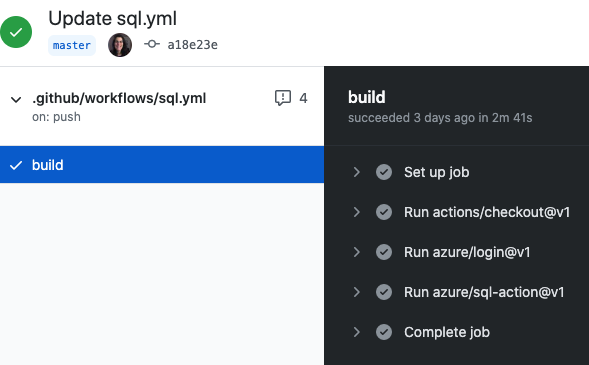
Rensa resurser
När din Azure SQL-databas och lagringsplats inte längre behövs rensar du de resurser som du har distribuerat genom att ta bort resursgruppen och din GitHub-lagringsplats.